-
Blür.
User deleted
Buon Giorno Ragazzi!
Ecco un tutorial sull'argomento: Macchine virtuali.
Una macchina virtuale é semplicemente un OS (che noi chiameremo OS1) simulato in un altro OS (OS2), spiegandomi meglio l'OS2 simula tutte le porte, periferiche, unità, ecc... ecc... Permettendo così all'OS1 di girare il tutto virtualmente. Bando alle ciance!
Se volete fare il tutto gratuitamente usate il semplice Virtual Box 4.0.6 (la versione potrebbe non essere la più aggiornata!), altrimenti usate VMware Fusion (non so che versione).
Gli ho usati tutti e due, e a parer mio Virtual Box é piu intuitivo e semplice.
Cominciamo:
Necessario:
Una macchina contenente Mac OS X .
Virtual Box Ultima Versione .
o VMware Fusion Ultima Versione .
Un disco o immagine contenente Windows XP (SVista o 7) (non mi assumo la responsabilità del COME e del QUANDO Troverete questo CD o immagine... fiumi e torrenticit.... non dico altro...)
Bene! abbiamo tutto!
Scaricate e installate il vostro "emulatore" e avviatelo. (per la guida io utilizzerò Virtual Box 3.2.12)
Avrà un'interfaccia piu o meno come questa:
Bene, ora clicchiamo su nuova:
E su continua:
Inseriamo il nome della macchina, il sistema operativo, la versione e continuiamo:
Scegliamo la memoria della macchina, usate questa opzione con la testa, se mettete troppa memoria rischiate di mandare in crash il computer OS2 e di danneggiare la CPU di OS2, ma se ne mettete troppo poca OS1 non gira bene! (consiglio: Mettetene un po' meno della metà)
Creiamo un nuovo disco fisso virtuale:
Andiamo sempre avanti finchè non appare questa schermata:
PREMESSA: Scegliete bene la posizione del disco virtuale, non spostatelo mai e proteggetelo da altri.
Se avete due dischi su OS2 mettete di disco virtuale sul disco piu vuoto perché con l'avanzare del tempo esso non venga danneggiato, rovinando file al suo interno.
Ora clicchiamo su completato!
Bene, la nostra macchina é prontanon é vero per partire! Avviamola!
...
...
TATATANNNN PRIMO MESSAGGIO!
Ma state tranquilli, é normale
Leggetelicitazione obligatoria T_T
Cliccato su ok vi si apre un finestra che vi chiede con che disco booottare la vostra macchina, sceglietelo e cliccate oknon avevo voglia di fare altri screen...

Cliccando su ok partirà l'installazione di Windows
Alla prima schermata blu (non BSOD) cliccare invio, e vi appariranno il contratto e i termini d'installazione: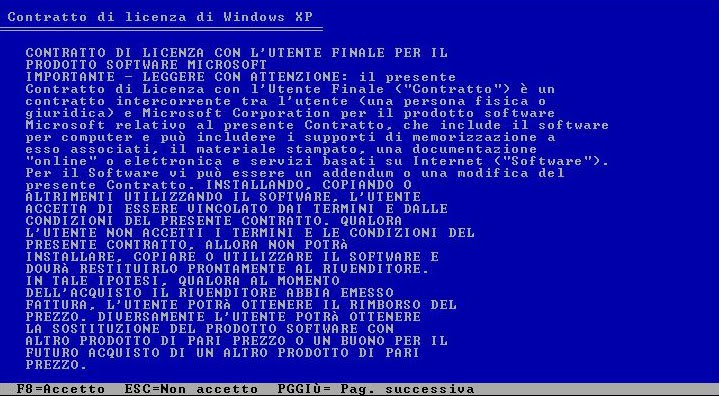
Premere F8 (SUPERMEGAIMPORTANTE: Andate nelle preferenze di sistema e in tastiera mettere la spunta anche su Utilizza tutti i tasti f1 f2... ;D
Scegliete il disco e avviate l'installazione!
Ci vorra MoltoMOLTOMOLTISSIMOINFINITAMENTE tempo!
Quindi mettetevi comodi e preparatevi 123 caffè e 10 stecche di Malboro rosse!
Perfetto, installato Windows siamo a cavallo, ora basta soltanto riavviare la macchina e tutto funzionerà liscio come l'olioneanche questo é vero, c'è solo una piccola cosa da fare...
Eseguita l'installazione é veramente tutto finito ;D
Il secondo modo é utilizzare BootCamp:
Sotto Utlity ->Assistente BootCamp
Il metodo e praticamente uguale, molto intuitivo, basta scegliere la grandezza della partizione e partirà automaticamente l'installazione, per l'installazione seguire la guida sopra.
OOO Blur ;D
.
Utilizzare WXP Su Mac OS X.Utilizzare Windows XP Su Mac OS X mediante due metodi distinti. |
